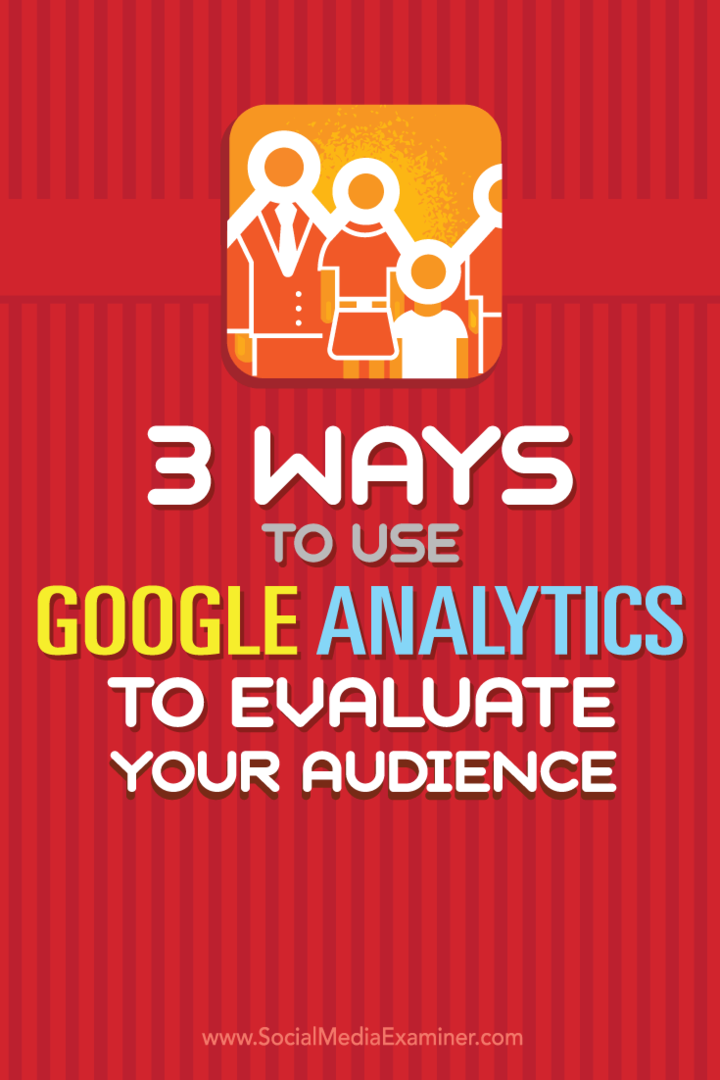Vier Spring Cleaning-beveiligingstips voor Dropbox-gebruikers
Veiligheid Dropbox / / March 17, 2020
Als je op mij lijkt, heb je Dropbox waarschijnlijk een paar jaar geleden geïnstalleerd en heb je nooit meer achterom gekeken. Hoe geweldig dat ook is, alles, inclusief solide applicaties zoals Dropbox, heeft nog steeds van tijd tot tijd onderhoud nodig, vooral als u gevoelige gegevens daarin opslaat. Laten we eens kijken naar enkele ideeën voor voorjaarsschoonmaak om de beveiliging een beetje te verbeteren met je Dropbox-account.
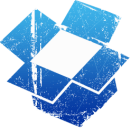 Als je op mij lijkt, heb je Dropbox waarschijnlijk een paar jaar geleden geïnstalleerd en heb je nooit meer achterom gekeken. Het is tenslotte gewoon werken! Hoe geweldig dat ook is, alles, inclusief solide applicaties zoals Dropbox, vereist nog steeds van tijd tot tijd onderhoud en dit geldt vooral voor het opslaan van gevoelige gegevens in je Dropbox-account. Laten we eens kijken naar enkele ideeën voor voorjaarsschoonmaak om de beveiliging een beetje te verbeteren met je Dropbox-account.
Als je op mij lijkt, heb je Dropbox waarschijnlijk een paar jaar geleden geïnstalleerd en heb je nooit meer achterom gekeken. Het is tenslotte gewoon werken! Hoe geweldig dat ook is, alles, inclusief solide applicaties zoals Dropbox, vereist nog steeds van tijd tot tijd onderhoud en dit geldt vooral voor het opslaan van gevoelige gegevens in je Dropbox-account. Laten we eens kijken naar enkele ideeën voor voorjaarsschoonmaak om de beveiliging een beetje te verbeteren met je Dropbox-account.
Wijzig uw wachtwoord
Laten we om te beginnen ons Dropbox-wachtwoord wijzigen. Voor mij persoonlijk heb ik mijn Dropbox-wachtwoord NOOIT gewijzigd - dus dit is een goed begin. Oh, en maak je geen zorgen voordat je in paniek raakt. Het wijzigen van je Dropbox-wachtwoord heeft alleen invloed op het openen van Dropbox via de website en het toevoegen ervan
Begin met inloggen op je Dropbox-account via de website en klik op je gebruikersnaam.
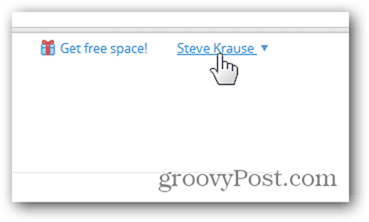
Klik in de vervolgkeuzelijst op Instellingen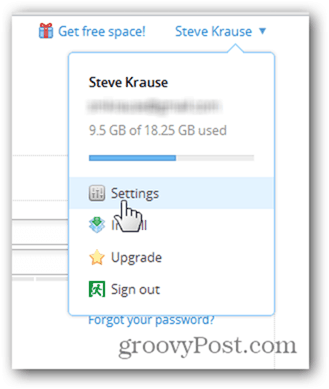
Klik op Accountinstellingen
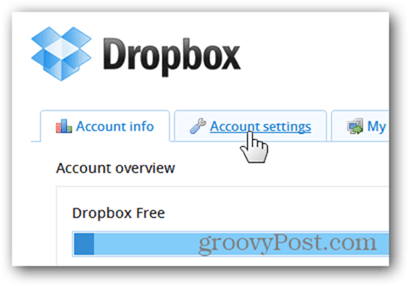
Wijzig uw wachtwoord met behulp van het oude / nieuwe formulier. Onthoud dat alle wachtwoorden dat zijn niet gelijk gemaakt, dus gebruik mijn truc voor het creëren van een sterk en veilig wachtwoord dat gemakkelijk te onthouden is.
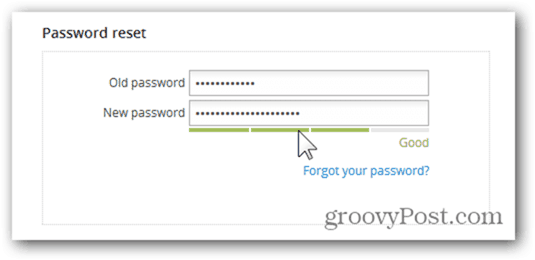
Klik op Instellingen wijzigen om uw nieuwe wachtwoord op te slaan.
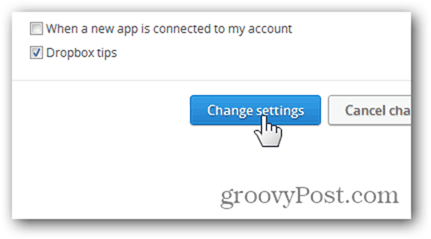
Configureer e-mailmeldingen
Terwijl u op het tabblad Accountinstellingen zit, kunt u de zaken een beetje opfrissen door alle te bevestigen spam e-mails en accountvoorkeuren voor uw account. Klik nogmaals op Instellingen wijzigen om uw selecties op te slaan.
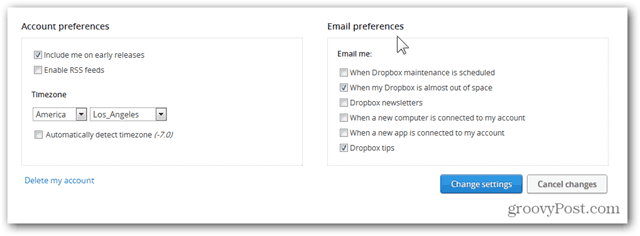
Ontkoppel oude apparaten
In de loop der jaren heb ik bijna een dozijn systemen en mobiele apparaten toegevoegd. Helaas ben ik niet altijd erg goed geweest in het verwijderen ervan nadat ik het besturingssysteem opnieuw heb opgebouwd of het apparaat heb verwijderd. Laten we naar binnen gaan en de apparaten ontkoppelen die we niet meer gebruiken.
Klik op Mijn computers en klik op Ontkoppelen op systemen die niet langer zouden moeten synchroniseren. Voor mijn account heb ik een paar pc's die al enkele jaren niet zijn gesynchroniseerd met mijn Dropbox-account. Tijd om deze weg te blazen!
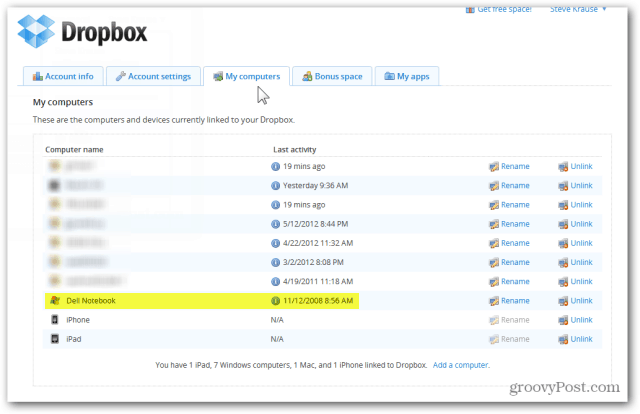
Verwijder oude applicaties
Aangezien de populariteit van Dropbox in de loop der jaren is gegroeid, is ook het aantal applicaties dat Dropbox-ondersteuning toevoegt, toegenomen. Toen ik in mijn account keek, vond ik een paar applicaties die ik niet meer gebruik, dus laten we dit een beetje opschonen.
Klik op het tabblad Mijn apps en verwijder alle applicaties die u niet langer met Dropbox wilt synchroniseren door op de X op de applicatieregel te klikken.
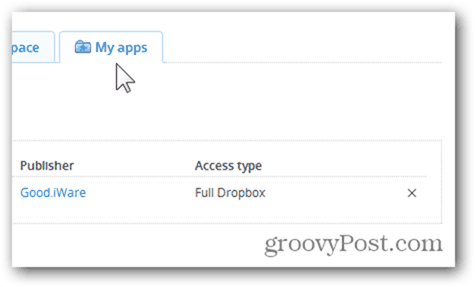
Dit zijn alle tips voor het schoonmaken van de lente die ik kan bedenken, dus als ik er een heb gemist, laat dan een berichtje achter in de reacties en ik voeg het toe aan de groovyPost. Misschien, nu u zich in de reinigingsmodus bevindt, wanneer is de laatste keer dat u uw hebt gewijzigd Facebook-wachtwoord of jouw Twitter-wachtwoord? Ik zeg het maar… ;)